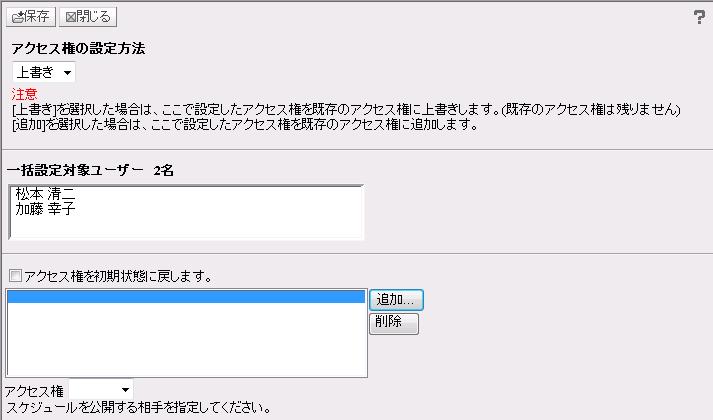
| 目次 | |
|
Copyright 2008 OSK Co., LTD. All Rights Reserved. |
|
アクセス権一括設定とは、複数のユーザーに対する他のユーザーのアクセス権を一括設定するメニューです。
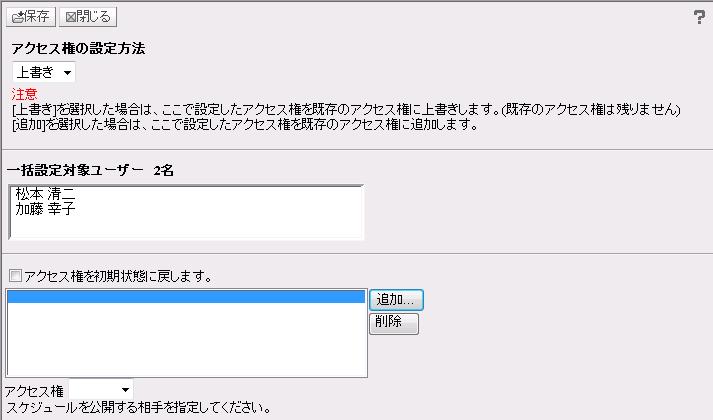
アクセス権設定は以下に示す単位で画面を構成しています。
| ツールバー | ||||
アクセス権の設定方法 |
||||
一括設定対象ユーザー |
||||
アクセス権の初期化 |
||||
アクセス権設定リスト |
||||
アクセス権 |
||||
| 名称 | 説明 | |
 |
「保存」ボタン | 変更した内容を保存して画面を閉じます。 |
 |
「閉じる」ボタン | 変更した内容を保存せずに画面を閉じます。 |
 |
「ヘルプ」ボタン | ヘルプ画面(この画面)を開きます。 |
アクセス権を一括設定する対象ユーザーが複数人の場合は表示されます。
設定方法には、「上書き」と「追加」があります。
| 説明 | |
| 上書き | 対象ユーザーに対して、アクセス権設定リストで設定されたアクセス権を与えます。 既定のアクセス権は残りません。 |
| 追加 | 対象ユーザーに対して、アクセス権設定リストで設定されたアクセス権を追加します。 既に設定されているアクセス権に関しては上書きします。 |
アクセス権を一括設定する対象ユーザーの人数と表示名が表示されます。一括設定対象ユーザーが1名の場合は、その対象ユーザーに現在設定されているアクセス権が表示されます。
複数選択時は以下のメッセージが表示され、アクセス権「なし」を初期状態として読み込みます。
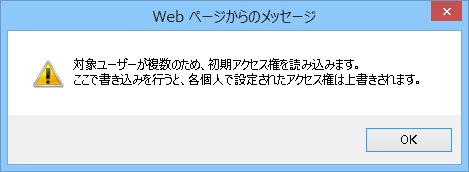
| 説明 | |
 |
このチェックを入れて「保存」ボタンを押すと、アクセス権が設定されていない状態に戻します。 |
対象ユーザーが一人の場合は、設定されているアクセス権を表示します。
対象ユーザーが複数人の場合は、初期アクセス権を読み込んで表示します。
| 名称 | 説明 | |
 |
「追加」ボタン | アドレス帳を別ウインドウで起動し、ユーザー/グループを追加できます。追加されるユーザー/グループのアクセス権は「なし」で追加されます。 |
 |
「削除」ボタン | 選択されているユーザーを一覧から削除します。 |
|
|
表示名について |
| 表示名が取得できないユーザーやグループは、Active Directory統合モードの場合、NT4 Compatible Name (DomainName\UserName)が表示されます(メールボックスを作成していないグループ等)。さらにNT4 Compatible Nameも取得できないときは、SID (S-1-5-21-xxxxxxxxxx-xxxxxxxxx-xxxxxxxxxx-xxxx)がそのまま表示されます(すでに削除されたユーザー等)。 独自ユーザー管理モードの場合、フルネームが表示され、フルネームも取得できない場合は、SIDがそのまま表示されます。 |
|
|
自分自身にアクセス権を設定した場合 |
| 自分自身を追加しても、保存時に自動的に削除されます。 |
|
|
すべてのユーザーにアクセス権を設定したい場合 |
| Active Directory統合モードの場合は、DomainUsersグループを使用してください。DomainUsersグループはUsersサブコンテナの中に存在します。管理者がUsersサブコンテナを非表示にしている場合にはこの設定を行うことはできません。 独自ユーザー管理モードの場合は、ユーザーグループを使用してください。ユーザーグループはUsersサブコンテナの中に存在します。 |
|
|
追加できるグループ |
| 追加できるグループは、Active Directory統合モードの場合、ユニバーサルまたはグローバルのセキュリティグループのみです。 独自ユーザー管理モードの場合は、グローバルのセキュリティグループのみです。 |
選択されているユーザーのアクセス権を変更します。設定できるアクセス権は次の通りです。
| 名称 | 内容 | |
 |
本人 | 本人 |
 |
秘書権 | 本人と同等の操作を行えます。 |
 |
登録権 | スケジュールの登録、参照が行えます。 自分の登録したスケジュールの更新のみ行えます。 |
 |
参照権 | スケジュールの参照のみ行えます。 |
 |
アクセス権なし | このユーザーのスケジュールに対して一切の操作が行えません。 |
 |
アクセス権不明 | 何らかの原因でアクセス権が取得できません。 |
| 複数グループに所属しているときのアクセス権の評価順序 | ||
| 以下の順序にてアクセス権が評価されます。 ①ユーザー個人に設定されたアクセス権 ②所属する全てのグループに設定されたアクセス権と既定に設定されたアクセス権の中で最も強いアクセス権 アクセス権の強度 (強) 秘書権 ->登録権 -> 参照権 -> なし (弱) 例1. User1が参照権で、User1がGroupAに属していて、GroupAが登録権の場合は、User1のアクセス権は参照権です。 例2. User1がGroupAおよびGroupBに属していて、GroupAがなし/GroupBが参照権/既定が登録権の場合は、User1のアクセス権は登録権です。 |
| 注意 | |
|
|
|
複数グループに所属しているときのアクセス権の評価順序 |
| 所属する全てのグループと自分のアクセス権を評価して、その中で一番強いアクセス権が適用されます。 アクセス権の強度 (強) なし -> 秘書権 ->登録権 -> 参照権 (弱) 例1. User1が参照権で、User1がGroupAに属していて、GroupAが登録権の場合は、User1のアクセス権は登録権です。 例2. User1が秘書権で、User1がGroupAに属していて、GroupAがなしの場合は、User1はアクセス権はなしです。 |
|
|
注意 |
|